.NET kodols nav pieejams Ubuntu 18 oficiālajā pakotņu krātuvē.04 LTS. Bet jūs varat viegli pievienot oficiālo Microsoft pakotņu krātuvi Ubuntu 18.04 LTS un instalējiet .NET Core no turienes, izmantojot APT pakotņu pārvaldnieku.
Šajā rakstā es parādīšu, kā instalēt un sākt darbu .NET Core uz Ubuntu 18.04 LTS. Tātad, sāksim darbu.
Priekšnosacījumi:
Oficiālajā Microsoft pakotņu krātuvē tiek izmantots HTTPS, lai piegādātu Ubuntu DEB pakotnes. Tātad, jums ir jābūt apt-transport-https pakotne, kas instalēta jūsu Ubuntu 18.04 LTS mašīna.
Vispirms atjauniniet APT pakotnes krātuves kešatmiņu ar šādu komandu:
$ sudo apt atjauninājums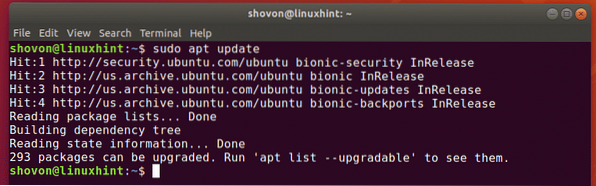
Tagad instalējiet apt-transport-https pakotni ar šādu komandu:
$ sudo apt install -y apt-transport-https
The apt-transport-https pakete ir jāinstalē.
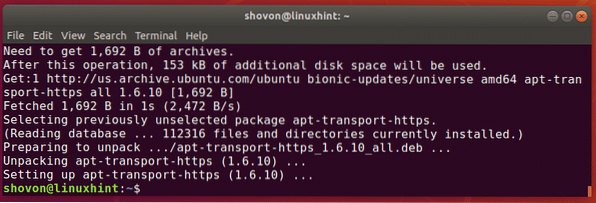
.NET Core paļaujas arī uz dažiem Visums pakešu krātuve. Tātad, pārliecinieties, vai Visums pakotnes krātuve ir iespējota.
Jūs varat pārbaudīt, vai Visums pakotnes krātuve ir iespējota no Programmatūra un atjauninājumi lietotni, ja izmantojat Ubuntu 18.04 LTS darbvirsmas versija. Vienkārši pārliecinieties Sabiedrības uzturēta bezmaksas un atvērtā koda programmatūra (Visums) tiek pārbaudīts.
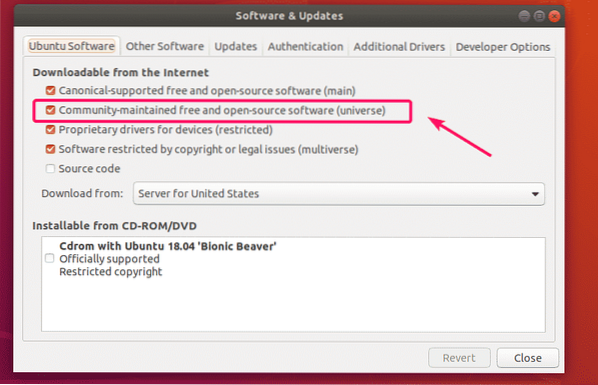
Ja izmantojat Ubuntu 18.04 LTS servera versiju, tad varat palaist šo komandu, lai pārbaudītu, vai Visums repozitorijs ir iespējots.
$ egrep -r '^ [^ I] * [^ #].* Visums '/ etc / apt / sources.saraksts *Kā redzat, manā Ubuntu 18 ir iespējota Visuma krātuve.04 LTS mašīna.
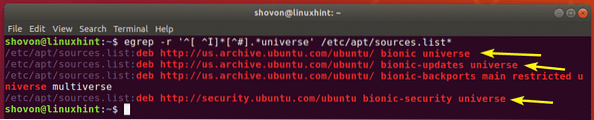
Ja jebkurā gadījumā jums nav Visums pakotnes repozitorijs ir iespējots un vēlaties to iespējot no komandrindas, pēc tam palaidiet šādu komandu:
$ sudo add-apt-repository Visums
Microsoft pakotņu krātuves pievienošana:
Tagad jūsu Ubuntu 18 ir jāpievieno Microsoft pakotņu krātuve.04 LTS mašīna. Microsoft nodrošina DEB pakotnes failu, kuru varat lejupielādēt un instalēt, lai viegli iespējotu Microsoft pakotņu krātuvi.
Vispirms dodieties uz direktoriju / tmp ar šādu komandu:
$ cd / tmp
Tagad lejupielādējiet Microsoft pakotņu repozitorija instalētāja DEB pakotnes failu ar šādu komandu:
$ wget -q https: // paketes.microsoft.com / config / ubuntu / 18.04 /paketes-microsoft-prod.deb

Tagad instalējiet tikko lejupielādēto DEB pakotnes failu ar šādu komandu:
$ sudo apt-get install ./ paketes-microsoft-prod.deb
Jāinstalē DEB pakotne.
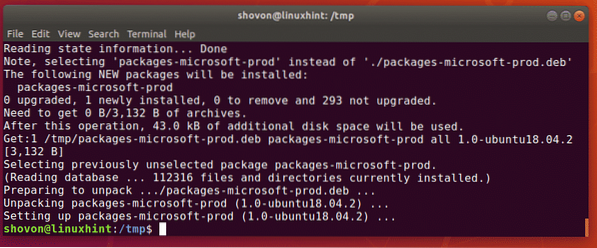
Visbeidzot, atjauniniet APT pakotnes krātuves kešatmiņu, lai izmaiņas stātos spēkā šādi:
$ sudo apt atjauninājums
Kā redzat, Microsoft pakotņu krātuves ir sarakstā. Tātad, tas ir iespējots.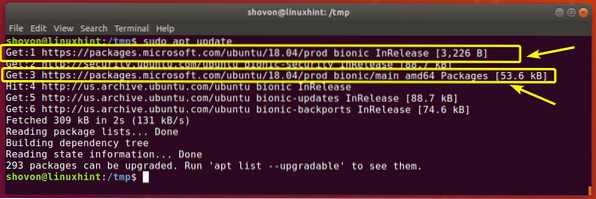
Instalēšana .NET Core uz Ubuntu 18.04 LTS:
Tagad jūs varat viegli instalēt .NET Core SDK jūsu Ubuntu 18.04 LTS mašīna ar šādu komandu:
$ sudo apt instalējiet dotnet-sdk-2.2
Tagad nospiediet y un pēc tam nospiediet
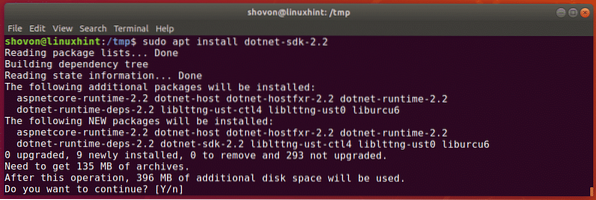
.Jāinstalē NET Core SDK.
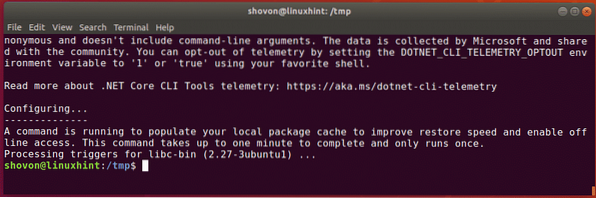
Tagad, lai pārbaudītu, vai .NET Core SDK darbojas pareizi, izpildiet šādu komandu:
$ dotnet --versijaKā redzat, informācija par versiju tiek drukāta uz ekrāna. Tātad, tas darbojas.

Rakstīt un palaist savu pirmo .NET programma:
Šajā sadaļā es jums parādīšu, kā rakstīt un vadīt savu pirmo .NET programma. Es uzrakstīšu ļoti vienkāršu programmu, kas kaut ko izdrukās uz ekrāna.
Vispirms dodieties uz direktoriju, kurā vēlaties saglabāt .NET projekta faili. Tas var būt jebkurš direktorijs.
Es virzos uz savu ~ / Projekti / direktorijā.
$ cd ~ / Projekti
Tagad izveidojiet jaunu .NET projekts Sveika pasaule ar šādu komandu:
$ dotnet jauna konsole -o sveikiPasaulePIEZĪME: Šeit, Sveika pasaule ir projekta nosaukums. Jūs varat mainīt to uz visu, ko vēlaties.

Būtu jāizveido jauns projekts. Jāizveido arī īpašs projekta direktorijs, kā redzat zemāk redzamajā ekrānuzņēmumā.
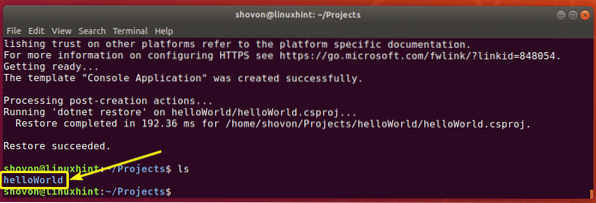
Tagad dodieties uz projekta direktoriju ar šādu komandu:
$ cd sveikiPasaule /
Projektu direktorijā jums būs Programma.cs failu. Šis ir galvenais avota koda fails ... NET Core izmanto C # (C-Sharp) programmēšanas valodu. Tātad, jums ir jāievieto C # kods Programma.cs failu.
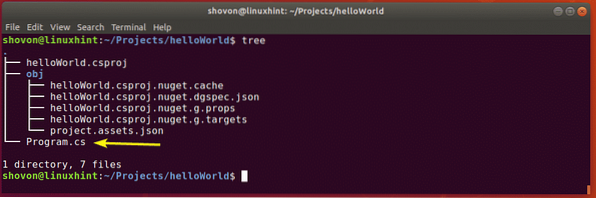
Pēc noklusējuma programmā ir ierakstīta vienkārša programma Programma.cs failu. Programmas saturs Programma.cs fails ir parādīts zemāk esošajā ekrānuzņēmumā.
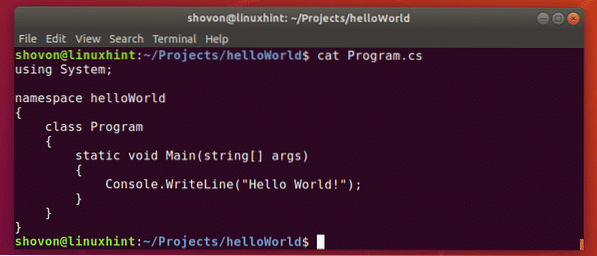
Lūk, Sistēma bibliotēka ir importēta. Tad nosaukumvieta Sveika pasaule ir izveidots programmai. C # ir uz objektu orientēta programmēšanas valoda. Tātad, pat vienkāršai programmai, jo tai ir nepieciešama sava klase. Lūk, a Programma klase ir izveidota. Ievērojiet, ka klases nosaukums ir tāds pats kā faila nosaukums.
The Programma klasei ir a Galvenais metodi. Tas prasa masīvu virkne kā arguments. Galvenajai metodei ir spēkā neesošs kā atgriešanās veids, tātad, tas neko neatgriež.
Tad, Konsole.WriteLine () Funkcija tiek izmantota teksta drukāšanai "Sveika pasaule" uz ekrāna.
Tagad palaidīsim programmu, lai redzētu, vai mēs patiešām iegūstam gaidīto rezultātu.
Tagad palaidiet savu .NET projekts šādi:
$ dotnet palaist
Kā redzat, gaidītais teksts tiek drukāts uz ekrāna.

Tātad, tā jūs instalējat un palaižat .NET projekti Ubuntu 18.04 LTS. Paldies, ka izlasījāt šo rakstu.
 Phenquestions
Phenquestions


